ファイルの拡張子は、そのファイルがどのような種類のファイルなのかを示すものです。
例えば、「文書.docx」というファイルであれば、これはWordファイルであることがわかります。
Windows11では、デフォルトで拡張子が非表示になっています。しかし、設定を変更することで、拡張子を表示することができます。
拡張子を表示する方法
拡張子を表示する手順は次の通りになります。
エクスプローラーを開きます。(①)
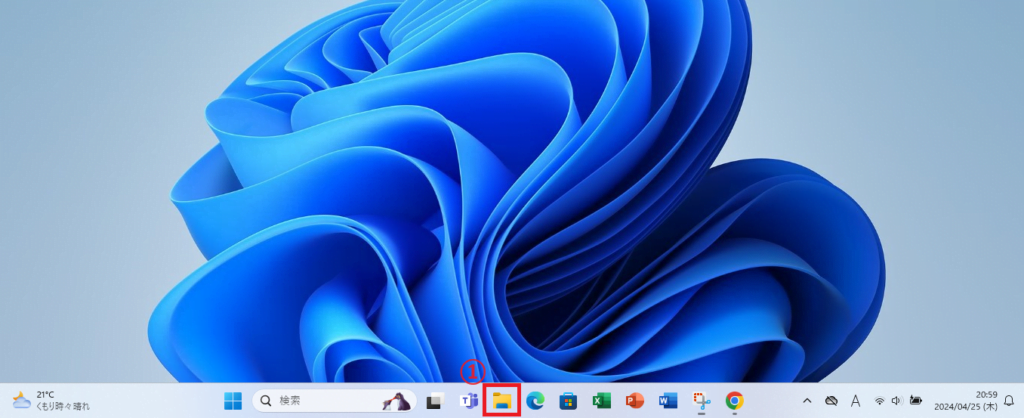
画面上部にある「表示」をクリックします。(②)
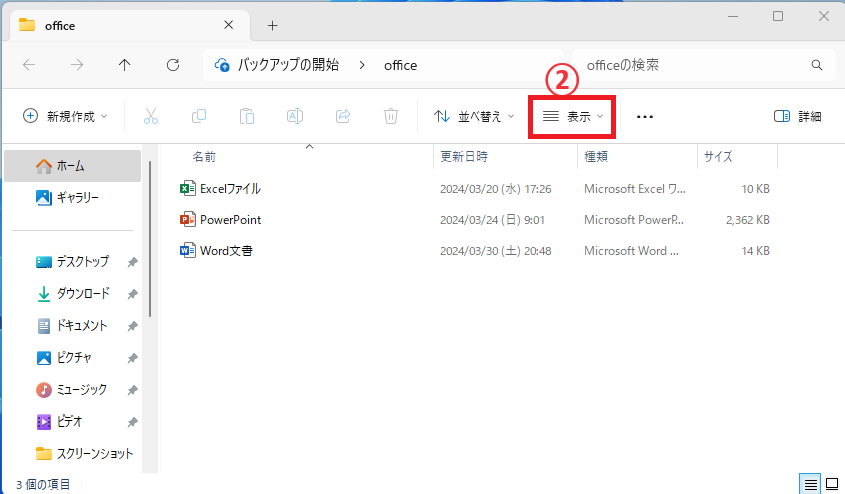
一覧から「表示」を選択します。(③)
「ファイル名拡張子」をクリックします。(④)
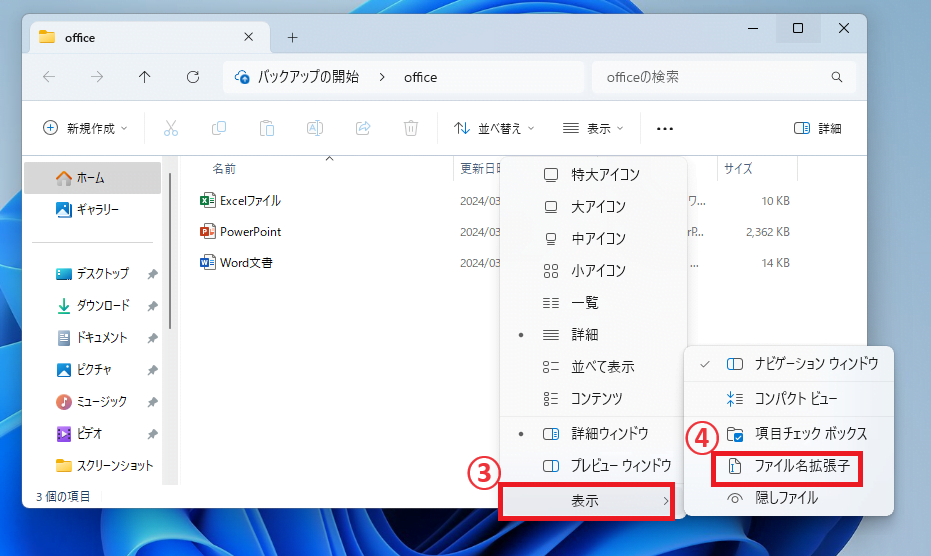
これでファイルの拡張子が表示されるようになります。
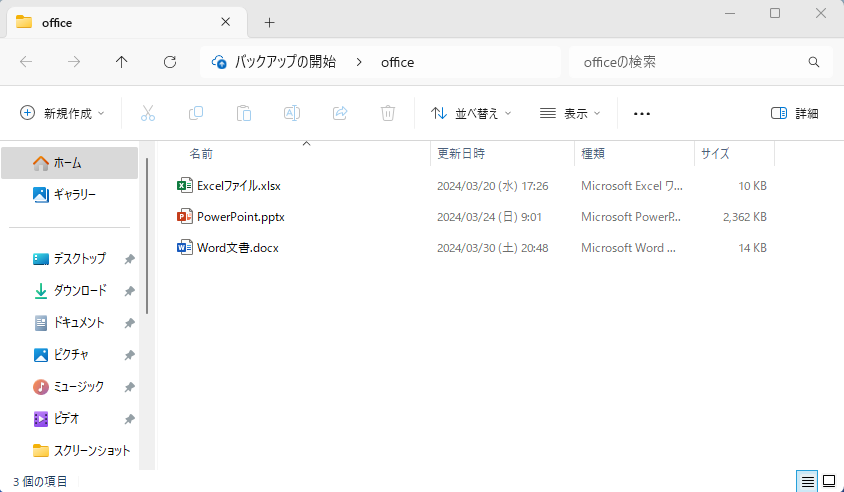
まとめ
拡張子を表示した場合は、拡張子を削除したり、変更したりしないよう注意してください。
記事のまとめ
- エクスプローラーを開き、「表示」をクリックする
- 一覧から「表示」を選択し、「ファイル名拡張子」をクリックする
